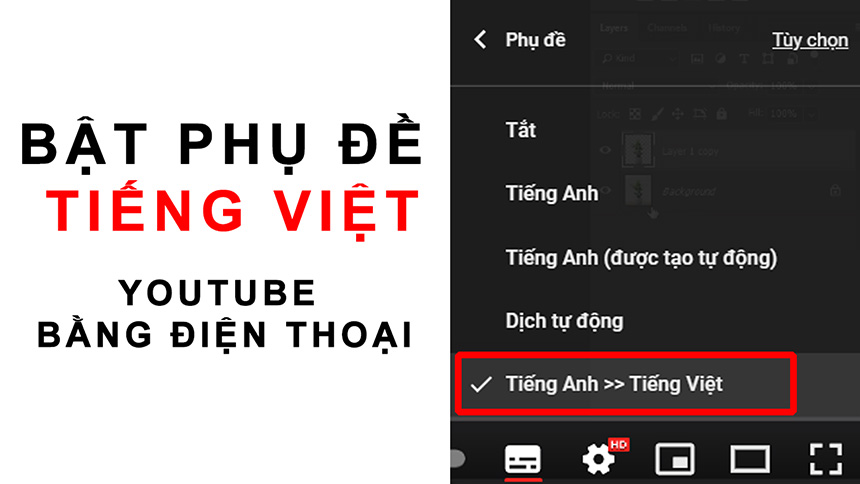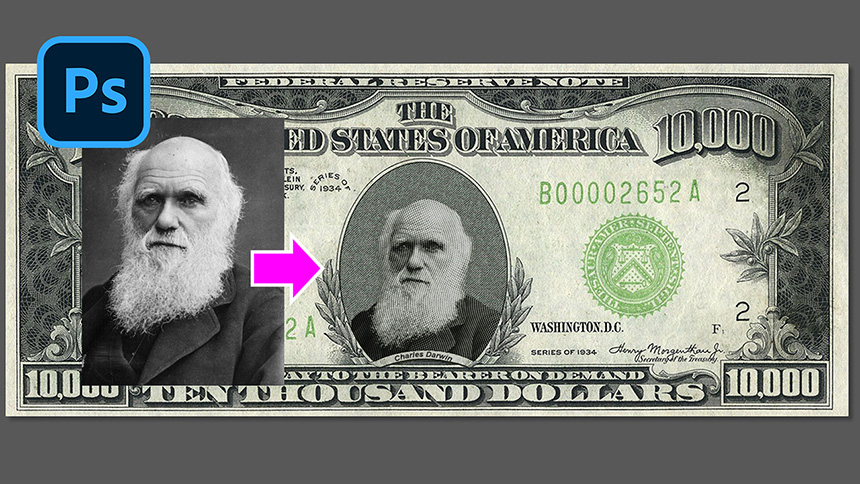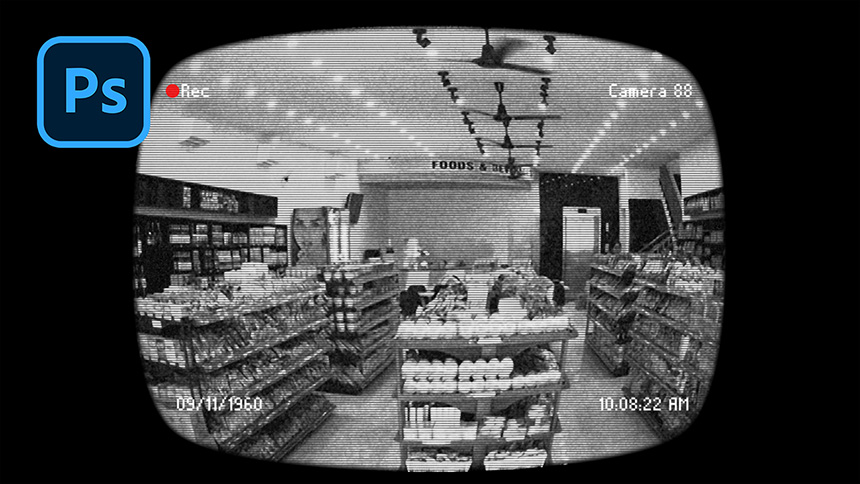Sản Phẩm Bán Chạy
Cách tạo hiệu ứng xúc tu nhanh chóng và dễ dàng
Cách tạo hiệu ứng xúc tu nhanh chóng và dễ dàng

Này này! Chào mừng bạn trở lại với kênh của chúng tôi, tôi sẽ hướng dẫn bạn tạo hiệu ứng xúc tu một cách dễ dàng và nhanh chóng trong Photoshop. Hiệu ứng này hầu hết được sử dụng trong tất cả các loại thể thao khiêu vũ. Điều đầu tiên, hãy cắt chủ thể ra khỏi hậu cảnh. Bạn có thể sử dụng công cụ bút, công cụ chọn nhanh hoặc bất kỳ công cụ nào trong số các công cụ yêu thích của bạn để tách chủ thể. Đối với tôi, tôi có xu hướng để Photoshop AI chọn chủ đề cho tôi. Nó khá chính xác trong hầu hết các trường hợp khi nói đến nền không phức tạp. Nhấn Shift + F6 để thêm 0,5 pixel của lông sau khi bạn có được lựa chọn. 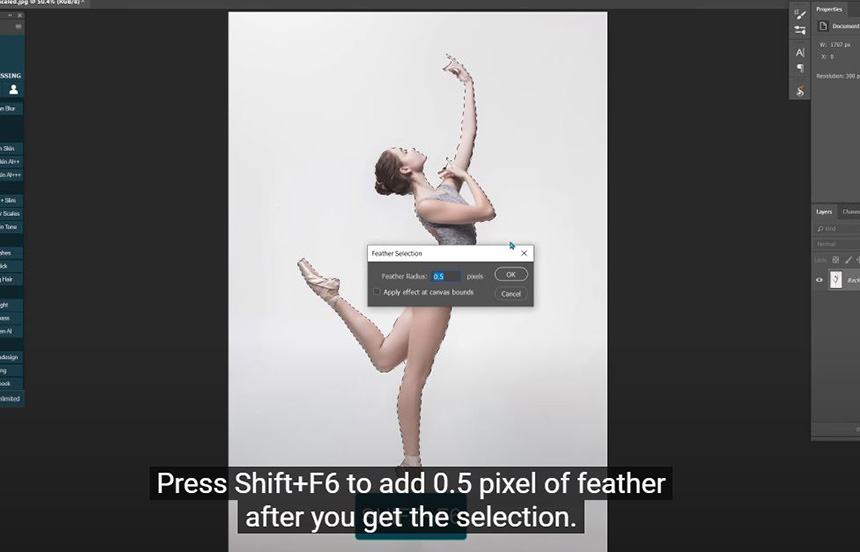 Cắt chủ thể thành lớp mới bằng CTRL hoặc CMD + J Tạo một lớp mới, sử dụng công cụ Smudge, cường độ giữ ở mức 100%, điều chỉnh kích thước bàn chải ở độ cứng 40 và 0 Công cụ Pick up Curvature pen giúp chúng ta tạo ra một đường sóng mịn.
Cắt chủ thể thành lớp mới bằng CTRL hoặc CMD + J Tạo một lớp mới, sử dụng công cụ Smudge, cường độ giữ ở mức 100%, điều chỉnh kích thước bàn chải ở độ cứng 40 và 0 Công cụ Pick up Curvature pen giúp chúng ta tạo ra một đường sóng mịn. 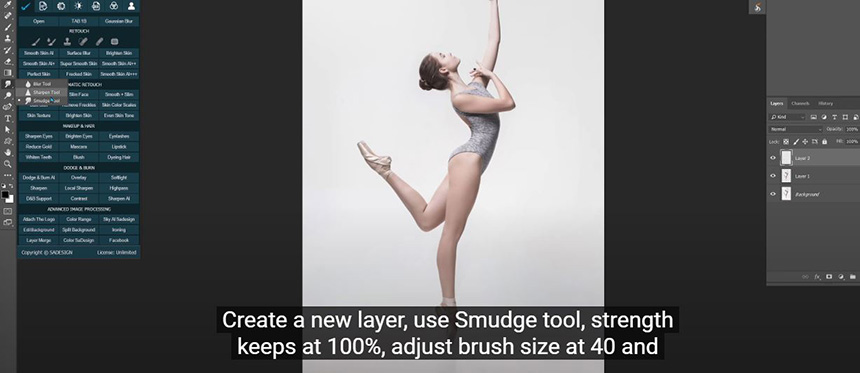 Bắt đầu từ bàn tay của cô ấy trên đầu trang, tạo ra một làn sóng xung quanh mô hình. Chỉ cần nhấp vào điểm tiếp theo và đường sẽ tự động uốn cong cho bạn. Siêu dễ dàng. Khi bạn đang ở điểm cuối, chỉ cần nhấp đúp chuột để kết thúc đường sóng.
Bắt đầu từ bàn tay của cô ấy trên đầu trang, tạo ra một làn sóng xung quanh mô hình. Chỉ cần nhấp vào điểm tiếp theo và đường sẽ tự động uốn cong cho bạn. Siêu dễ dàng. Khi bạn đang ở điểm cuối, chỉ cần nhấp đúp chuột để kết thúc đường sóng. 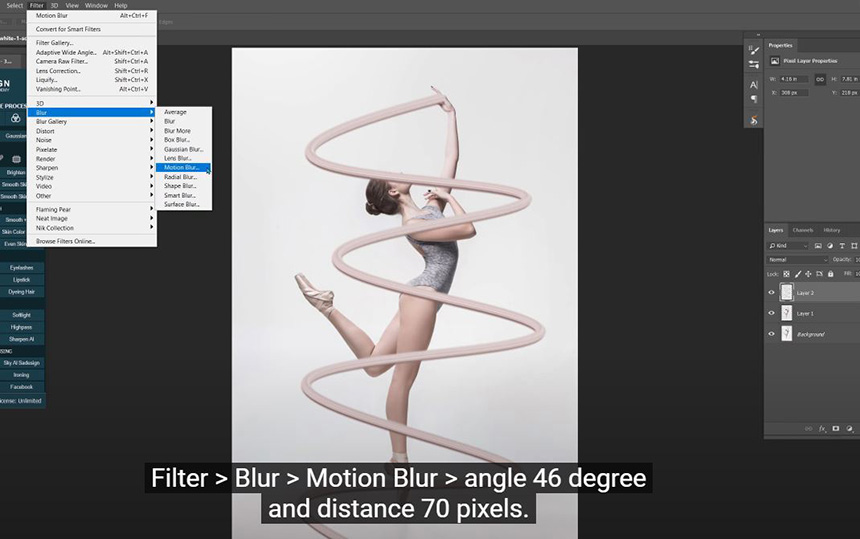 Nhấp chuột phải vào dòng và chọn “Stroke Path”, menu thả xuống trong hộp công cụ và chọn Smudge, sau đó xác nhận Làm đi! Tiếp theo, chúng tôi sẽ thêm chuyển động mờ vào nó. Filter> Blur> Motion Blur> góc 46 độ và khoảng cách 70 pixel.
Nhấp chuột phải vào dòng và chọn “Stroke Path”, menu thả xuống trong hộp công cụ và chọn Smudge, sau đó xác nhận Làm đi! Tiếp theo, chúng tôi sẽ thêm chuyển động mờ vào nó. Filter> Blur> Motion Blur> góc 46 độ và khoảng cách 70 pixel.  Bây giờ chúng ta sẽ loại bỏ một số phần của đường thẳng phía trước đối tượng, chỉ để làm cho nó giống như bao quanh cô ấy. Nhấp vào biểu tượng này để thêm mặt nạ lớp trắng vào nó.
Bây giờ chúng ta sẽ loại bỏ một số phần của đường thẳng phía trước đối tượng, chỉ để làm cho nó giống như bao quanh cô ấy. Nhấp vào biểu tượng này để thêm mặt nạ lớp trắng vào nó. 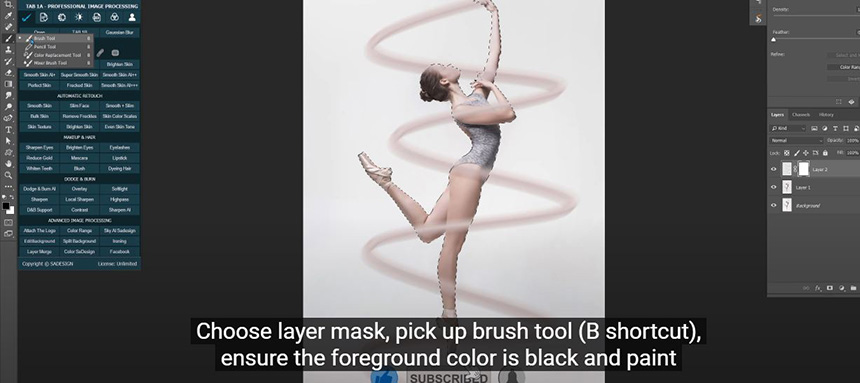 Giữ CTRL và Nhấp vào lớp 1 để chọn mô hình. Chọn layer mask, chọn công cụ Brush (phím tắt B), đảm bảo màu nền trước là màu đen và tô những vùng bạn muốn xóa đường giống như tôi đã làm.
Giữ CTRL và Nhấp vào lớp 1 để chọn mô hình. Chọn layer mask, chọn công cụ Brush (phím tắt B), đảm bảo màu nền trước là màu đen và tô những vùng bạn muốn xóa đường giống như tôi đã làm. 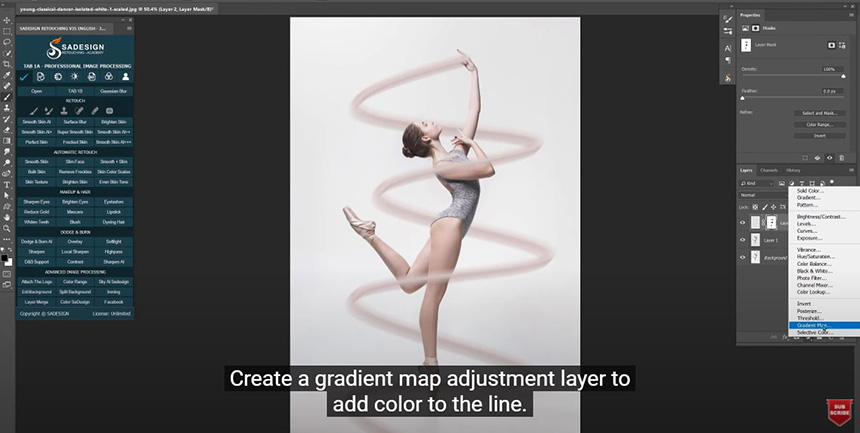 Tạo một lớp điều chỉnh bản đồ gradient để thêm màu cho đường. Nhấp vào đây để mở cửa sổ trình chỉnh sửa Gradient, in cài đặt sẵn, chọn Spectrum hoặc bất kỳ màu cài sẵn nào bạn thích. Vậy thì OK
Tạo một lớp điều chỉnh bản đồ gradient để thêm màu cho đường. Nhấp vào đây để mở cửa sổ trình chỉnh sửa Gradient, in cài đặt sẵn, chọn Spectrum hoặc bất kỳ màu cài sẵn nào bạn thích. Vậy thì OK 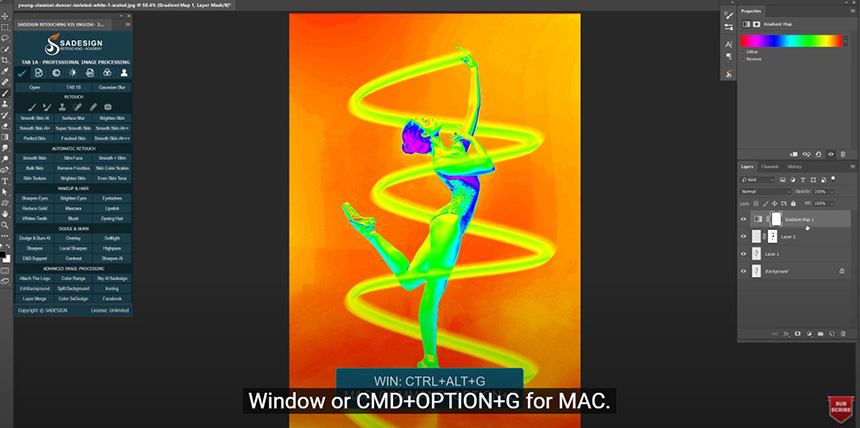 Để làm cho gradient chỉ áp dụng cho đường, bạn phải cắt mặt nạ nó vào lớp đường là lớp 2 bằng cách nhấn CTRL + ALT + G cho Window hoặc CMD + OPTION + G cho MAC.
Để làm cho gradient chỉ áp dụng cho đường, bạn phải cắt mặt nạ nó vào lớp đường là lớp 2 bằng cách nhấn CTRL + ALT + G cho Window hoặc CMD + OPTION + G cho MAC. 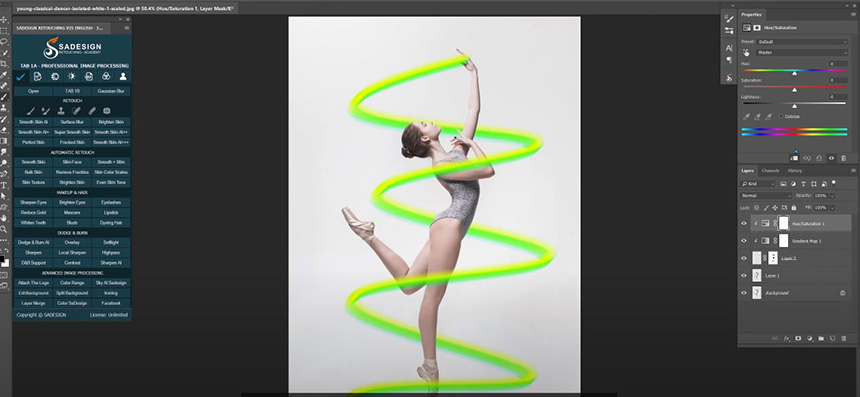 Nếu bạn muốn thay đổi màu sắc, hãy tạo lớp điều chỉnh Hue / Saturation và tìm đúng màu phù hợp với bản thân trong tab hue. Hãy nhớ cắt mặt nạ nó là tốt. Sau khi bạn hài lòng, chọn layer mask của layer 2 và sử dụng công cụ tẩy để xóa một chút đường kẻ ra khỏi tay của cô ấy.
Nếu bạn muốn thay đổi màu sắc, hãy tạo lớp điều chỉnh Hue / Saturation và tìm đúng màu phù hợp với bản thân trong tab hue. Hãy nhớ cắt mặt nạ nó là tốt. Sau khi bạn hài lòng, chọn layer mask của layer 2 và sử dụng công cụ tẩy để xóa một chút đường kẻ ra khỏi tay của cô ấy. 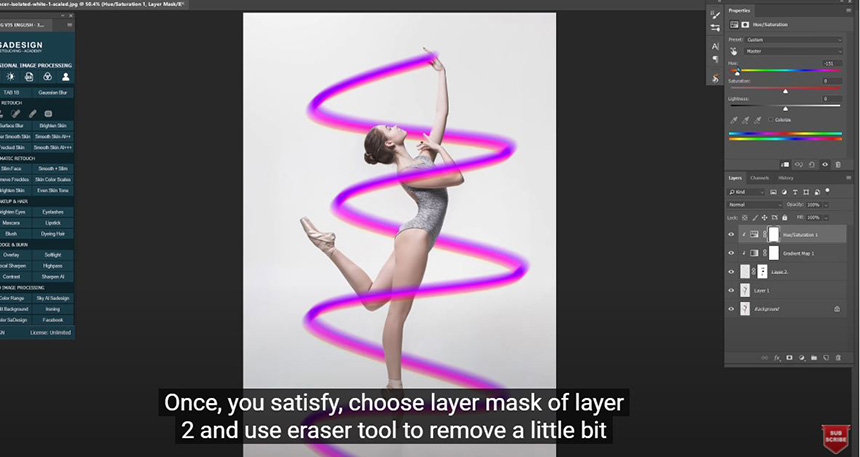
ĐĂNG KÝ HỌC PHOTOSHOP (CƠ BẢN đến NÂNG CAO) MIỄN PHÍ
Bộ công cụ xử lý ảnh Photoshop chuyên nghiệp
DOWNLOAD:
✅ SADESIGN PANEL ENGLISH: https://sadesignretouching.com/retouching/
✅ SADESIGN PANEL VIET NAM: https://www.retouching.vn/
Thông tin liên hệ cài đặt và hỗ trợ
![]()
Công Ty TNHH Phần Mềm SADESIGN
📞 Hotline/Zalo: 0868 33 9999
Công Ty TNHH Phần Mềm SADESIGN
Mã số thuế: 0110083217



















.png)
.jpg)
.png)